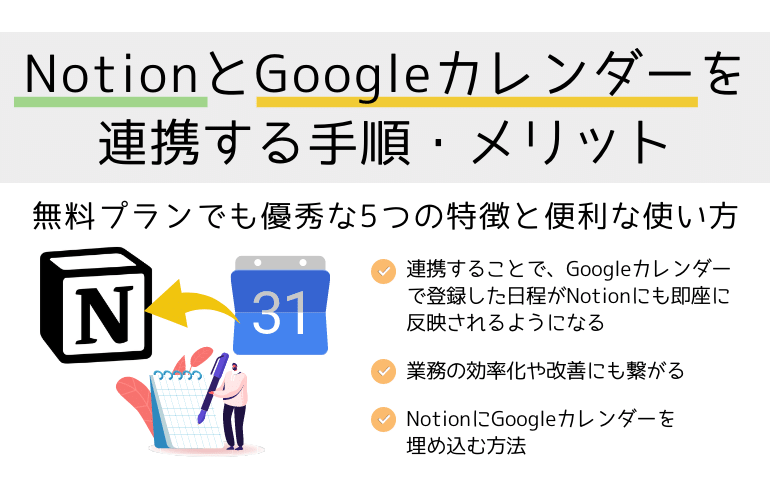
この記事の要点
- NotionとGoogleカレンダーの連携はNotionにGoogleカレンダーを埋め込む形で行う
- NotionとGoogleカレンダーを連携することで、業務の効率化や改善にも繋がる
- Googleカレンダーは外出先や移動中の時でもスマートフォンから日程調整ができる
以前、Notionについて、無料プランでも優秀な5つの特徴と便利な使い方についてご紹介していました。
NotionとGoogleカレンダーはどちらともリモートワークで人気のツールとして、多くの人が利用しています。
業務で両方のツールを使っている場合、切り替えが手間に感じることも多いと思いますが、NotionとGoogleカレンダーは連携して使うこともできます。
連携することで、Googleカレンダーで登録した日程がNotionにも即座に反映されるようになり、業務の効率化や改善などの効果も期待できるでしょう。
本記事では、NotionとGoogleカレンダーを連携する手順・メリットについて解説していきます。
目次
NotionとGoogleカレンダーを連携するメリット
NotionとGoogleカレンダーを連携することで、下記のようなメリットを得ることができます。
業務の効率化や改善に繋がる
NotionとGoogleカレンダーを別々で使う場合は、1回1回切り替える必要があり手間がかかります。
NotionとGoogleカレンダーを連携させることによってアプリの切り替えが不要になります。
アプリの切り替えの時間を削減することで、業務の効率化や改善に繋がるでしょう。
Notion上でのタスク管理がスムーズになる
Googleカレンダーはスマートフォンからでも日程の登録や調整が可能です。
ツールを連携させることによって、Googleカレンダーで登録した日程がNotionにも即座に反映されるようになります。
Googleカレンダーの日程を同じ画面で参照しながらタスク管理ができるようになるので、よりスムーズにタスク管理を行えるでしょう。
このようにGoogleカレンダーと連携することで、Notionに搭載しているプロジェクト管理機能やタスク管理機能などをより便利に使いこなせるようになります。
また、Notionのタスク管理テンプレートを利用することで、さらにタスク管理を便利にすることができます。
Notionのタスク管理テンプレートのメリットや使い方はこちらの記事で解説していますので、参考にしてください。
NotionとGoogleカレンダーを連携する手順
Notionにもカレンダー機能は存在しますが、Googleカレンダーの方が使い勝手が良く、スマホからでも簡単に日程の追加や確認ができるメリットがあります。
ここでは、NotionにGoogleカレンダーを埋め込む手順を紹介します。
- Googleカレンダーにログインする。
- サイドバーにある「マイカレンダー」から「︙」をクリックする。
- 「設定と共有」をクリックする。
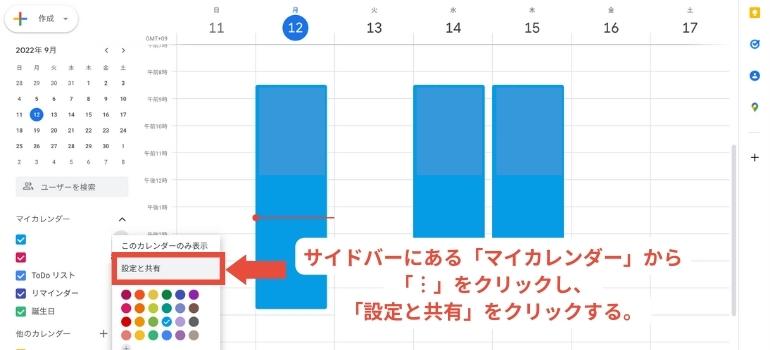
- 「アクセス権限」にチェックをつける。 ※警告画面が出たら「OK」をクリックする。
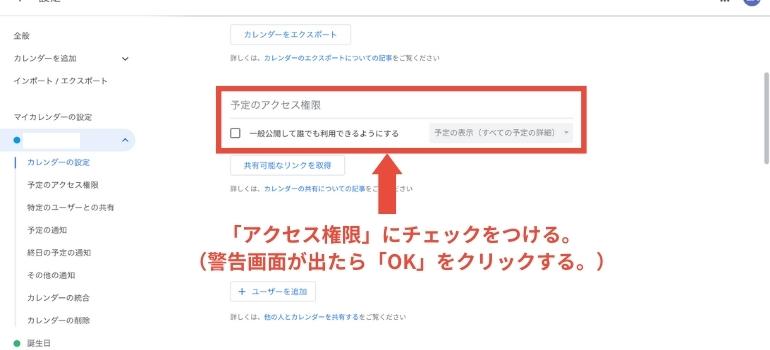
- 下にスクロールしていき、「このカレンダーの公開URL」をコピーする。
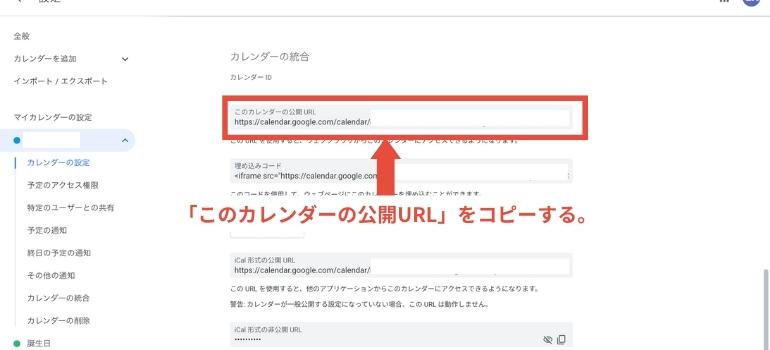
- Notionにログインして、任意の場所で貼り付けする。
- 「Create embed(埋め込みを作成する)」をクリックする。
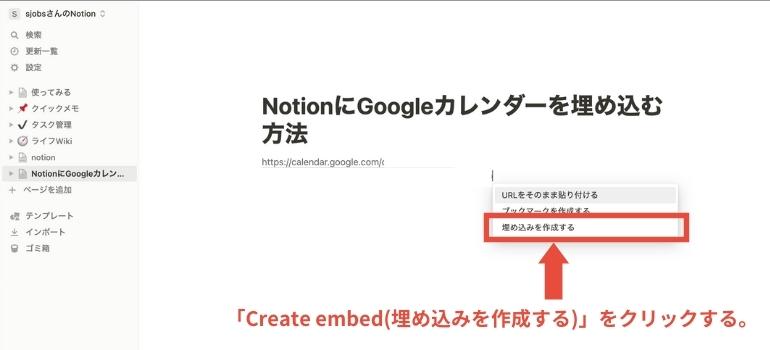
- 選択したGoogleカレンダーが埋め込まれる。
- 自分の好みにカレンダーの大きさを調整する。
以上の手順でNotionにGoogleカレンダーの連携は完了です!
業務での活用方法
NotionとGoogleカレンダーを連携することで、下記のような活用方法が可能になります。
連携したGoogleカレンダーの下にコメントを入れたり、ToDoを追加したりする
Notion内に埋め込んだGoogleカレンダーにコメントを入れたり、新たにToDoを追加したりすることが可能です。
NotionとGoogleカレンダーを連携させることで、タスク管理やスケジュール管理をよりスムーズに行えるでしょう。
Notion自体は元々プロジェクト管理やタスク管理機能を豊富に備えたツールとして高い評価を得ています。
また、テーブルやリスト、カンバンボードなど様々なスタイルに対応でき、シンプルな操作性が特徴です。
Googleカレンダーと連携することによって、Notionの管理機能をより高めることができます。
例えば、チーム内の予定をメンバー全員が共有しやすくなり、個々のタスクもより詳細に把握できるようになるでしょう。
GoogleカレンダーからNotion内のカレンダーを自動更新する
NotionとGoogleカレンダーを連携しておくことで、Googleカレンダー上で日程の追加や変更を行った際にNotion側でも自動で変更が反映されるようになります。
Notion側のカレンダーをわざわざ手作業で入力する手間がなくなり、業務の効率化に繋がります。
スマホからGoogleカレンダーを更新する
Googleカレンダーのアプリをスマートフォンにインストールしておくことで、外出先や移動中の時でも日程調整や追加が可能になります。
例えば、外出先や移動中にスマートフォンから日程の追加や調整を行っておき、パソコンを使う時にNotionで確認するといった使い分けが可能になります。
まとめ
今回は、NotionとGoogleカレンダーを連携する手順・メリットについて解説しました。
NotionとGoogleカレンダーはどちらもリモートワークで使う頻度が多いですが、連携して使うことによってお互いの機能をより便利に使えるようになり、業務の効率化や改善に繋がるでしょう。
また、利用するツールが増えてくると管理や使い分けが大変になってくるので、1つのツールに連携しておくことで管理の負担を軽減できます。
NotionとGoogleカレンダーの連携手順もそこまで難しくなく、5分もかからずに完了できます。
本記事の手順を参考にしながら行ってみてください。
また、Notionにはデータベース機能があり、データベースを使いこなすことによって必要な情報を瞬時に取り出せるようになり、業務効率化につながるでしょう。
Notionのデータベースで何ができるのか、また基本設定の手順はこちらの記事で詳しく解説しています。
そして、Webブラウザ上のメモ帳はNotionのみならず、最近はたくさんの種類があります。
EvernoteやOneNoteなど合計7種類のメモ帳についてご紹介したこちらの記事も参考にしてみてください。
会員登録の有無や機能などそれぞれのメモ帳で特徴が異なるため、自分の求める用途に合ったメモ帳アプリを利用して業務効率をアップさせましょう。









